Szerző:
Tamara Smith
A Teremtés Dátuma:
20 Január 2021
Frissítés Dátuma:
29 Június 2024
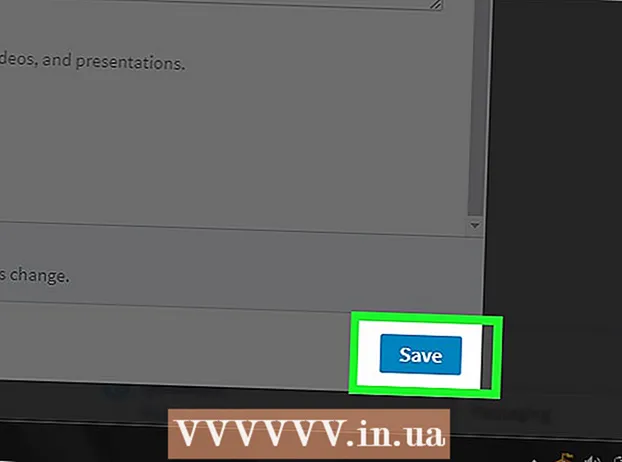
Tartalom
- Lépni
- 1/3 rész: Hozz létre fiókot
- 2/3 rész: A LinkedIn hírcsatorna személyre szabása
- 3/3 rész: A profil szerkesztése
- Tippek
Ez a cikk megtanítja, hogyan hozhat létre profilt a LinkedIn-en.
Lépni
1/3 rész: Hozz létre fiókot
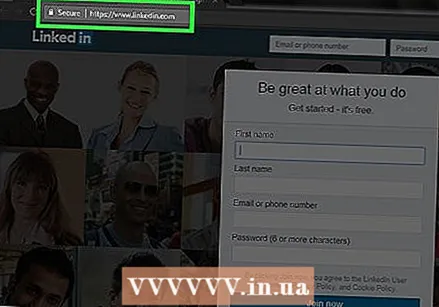 Nyisd ki LinkedIn. Ekkor megjelenik egy oldal, amelynek közepén több szövegmező található.
Nyisd ki LinkedIn. Ekkor megjelenik egy oldal, amelynek közepén több szövegmező található.  Adja meg személyes adatait. Ezt a kezdőlap mezejében teszi. A LinkedIn-nek a következő információkra van szüksége Öntől:
Adja meg személyes adatait. Ezt a kezdőlap mezejében teszi. A LinkedIn-nek a következő információkra van szüksége Öntől: - Keresztnév
- Vezetéknév
- Email cím - Az az e-mail cím, amelyet a LinkedIn használhat Önnel a kapcsolatfelvételhez.
- Jelszó - LinkedIn-fiókjának jelszava.
 Kattintson a Csatlakozás gombra. Ez a kék gomb a szövegmezők alatt.
Kattintson a Csatlakozás gombra. Ez a kék gomb a szövegmezők alatt.  Kattintson az "Ország" alatti mezőre. Most megnyit egy legördülő menüt országokkal.
Kattintson az "Ország" alatti mezőre. Most megnyit egy legördülő menüt országokkal.  Kattintson arra az országra, ahol él.
Kattintson arra az országra, ahol él. Írja be irányítószámát. Ezt az "Ország" mező alatti "Irányítószám" mezőben teszi.
Írja be irányítószámát. Ezt az "Ország" mező alatti "Irányítószám" mezőben teszi.  Kattintson a Tovább gombra. Ez a gomb az irányítószám mező alatt található.
Kattintson a Tovább gombra. Ez a gomb az irányítószám mező alatt található.  Adja meg, hogy diák-e. Kattintson az "Igen" vagy a "Nem" gombra az oldal tetején.
Adja meg, hogy diák-e. Kattintson az "Igen" vagy a "Nem" gombra az oldal tetején. 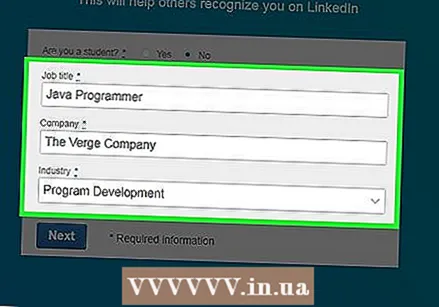 Adja meg pozícióját és cégét. Ezt ezen az oldalon a "Munkakör" és a "Vállalat" mezőkben teszi.
Adja meg pozícióját és cégét. Ezt ezen az oldalon a "Munkakör" és a "Vállalat" mezőkben teszi. - Lehet, hogy ezen az oldalon az „Ipar” mezőben is választania kell.
- Ha diák vagy, itt adhatod meg iskoládat, kezdő és tervezett érettségi évedet.
 Kattintson a Tovább gombra. Most beállíthatja, hogy a LinkedIn főoldalán melyik tartalmat és kapcsolatokat láthassa.
Kattintson a Tovább gombra. Most beállíthatja, hogy a LinkedIn főoldalán melyik tartalmat és kapcsolatokat láthassa.
2/3 rész: A LinkedIn hírcsatorna személyre szabása
 Válasszon egy fiók személyre szabási lehetőséget. Miután ezt megtette, a LinkedIn arra kéri Önt, hogy ellenőrizze e-mail címét. Ezek a személyre szabási beállítások vezérlik a főoldalon látható információkat:
Válasszon egy fiók személyre szabási lehetőséget. Miután ezt megtette, a LinkedIn arra kéri Önt, hogy ellenőrizze e-mail címét. Ezek a személyre szabási beállítások vezérlik a főoldalon látható információkat: - Munkakeresés
- Az üzleti hálózat kiépítése
- Legyen tájékozott az iparban
- Tartsa a kapcsolatot a kapcsolataimmal
- Még nem tudom. Mindenre nyitott vagyok!
 Nyissa meg az e-mailt. Nyissa meg azt az e-mail fiókot, amelyet a LinkedIn-nél regisztrált.
Nyissa meg az e-mailt. Nyissa meg azt az e-mail fiókot, amelyet a LinkedIn-nél regisztrált. - Ügyeljen arra, hogy véletlenül ne zárja be a LinkedIn oldalt.
 Nyissa meg az e-mailt a "LinkedIn Messages" mappában. A tárgy "[Név], kérjük, erősítse meg e-mail címét".
Nyissa meg az e-mailt a "LinkedIn Messages" mappában. A tárgy "[Név], kérjük, erősítse meg e-mail címét". - Ha nem látja ezt a levelet a beérkező levelek között, ellenőrizze a Spam mappát (és a Gmail "Frissítések" mappáját).
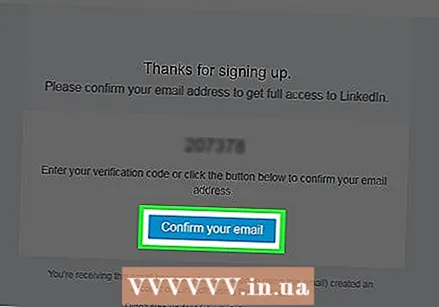 Kattintson az E-mail megerősítése gombra. Ez a kék gomb az e-mailben található kód alatt.
Kattintson az E-mail megerősítése gombra. Ez a kék gomb az e-mailben található kód alatt. - Másolhatja és beillesztheti a kódot a LinkedIn oldalán található kódmezőbe.
 Döntse el, hogy importálja-e a névjegyeket. Ha importálni szeretné névjegyeit az e-mail címéről, kattintson a "Folytatás" gombra. Ha nem akarja ezt, kattintson a "Kihagyás" gombra.
Döntse el, hogy importálja-e a névjegyeket. Ha importálni szeretné névjegyeit az e-mail címéről, kattintson a "Folytatás" gombra. Ha nem akarja ezt, kattintson a "Kihagyás" gombra. - Ha a névjegyek importálása mellett dönt, a LinkedIn hozzáférést kér az e-mail fiókjához, és akkor kiválaszthatja, hogy kit adjon hozzá névjegyként a LinkedIn szolgáltatásba.
- Ha az "Átugrás" lehetőséget választja, akkor is szükség lehet a felugró ablakban az "Igen" gombra kattintva a választás megerősítéséhez.
 Adj hozzá egy fotót magadról. Kattintson a "Fotó feltöltése" gombra, és válasszon ki egy fényképet a számítógépéről.
Adj hozzá egy fotót magadról. Kattintson a "Fotó feltöltése" gombra, és válasszon ki egy fényképet a számítógépéről. - Ha most nem szeretné ezt megtenni, kattintson a "Kihagyás" gombra.
 Kattintson a Tovább gombra. A profilképed mostantól mentésre kerül.
Kattintson a Tovább gombra. A profilképed mostantól mentésre kerül.  Válassza ki a követni kívánt csatornákat. Az általad követett csatornák meghatározzák, hogy milyen információkat fog látni a LinkedIn főoldalán.
Válassza ki a követni kívánt csatornákat. Az általad követett csatornák meghatározzák, hogy milyen információkat fog látni a LinkedIn főoldalán.  Kattintson a Csatorna [száma] elemre. Mostantól követni fogja az összes kiválasztott csatornát.
Kattintson a Csatorna [száma] elemre. Mostantól követni fogja az összes kiválasztott csatornát. - A lépés kihagyásához az oldal alján található „Ugrás” gombra is kattinthat.
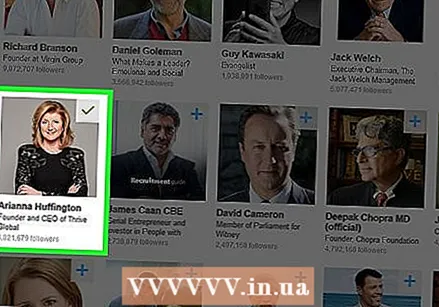 Válassza ki a követendő fontos profilokat. A profilok által megosztott információk ezután megjelennek a főoldalon.
Válassza ki a követendő fontos profilokat. A profilok által megosztott információk ezután megjelennek a főoldalon. - A profilok követése nem jelenti azt, hogy ezek a profilok most a kapcsolattartói vagy kapcsolatai lennének a LinkedIn-en.
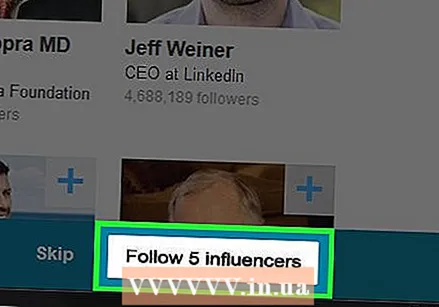 Kattintson a [szám] befolyásolók követése elemre. Mostantól az összes kijelölt fiókot követi.
Kattintson a [szám] befolyásolók követése elemre. Mostantól az összes kijelölt fiókot követi. - A lépés kihagyásához az oldal alján található „Ugrás” gombra is kattinthat.
 Kattintson a Tovább gombra. Ez a gomb a képernyő jobb alsó sarkában. Most, hogy beállította a LinkedIn profilját, elkezdheti hozzáadni a készségekkel kapcsolatos információkat.
Kattintson a Tovább gombra. Ez a gomb a képernyő jobb alsó sarkában. Most, hogy beállította a LinkedIn profilját, elkezdheti hozzáadni a készségekkel kapcsolatos információkat.
3/3 rész: A profil szerkesztése
 Kattintson az Én fülre. A profilod jobb felső sarkában található, az értesítési ikontól jobbra.
Kattintson az Én fülre. A profilod jobb felső sarkában található, az értesítési ikontól jobbra. 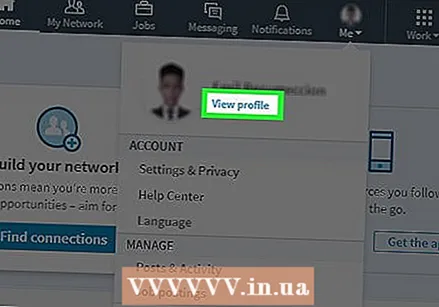 Kattintson a Profil megtekintése elemre. Ez a lehetőség a legördülő menü tetején található.
Kattintson a Profil megtekintése elemre. Ez a lehetőség a legördülő menü tetején található. 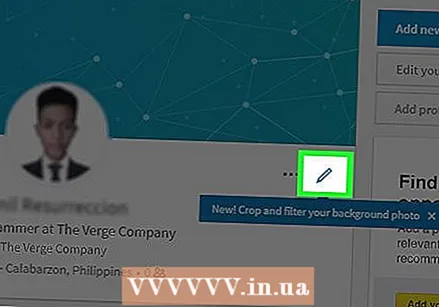 Kattintson a ceruza ikonra. Ez a profilképétől jobbra, a profiloldal tetején található. Itt szerkesztheti a bevezetőt, beleértve a következő információkat:
Kattintson a ceruza ikonra. Ez a profilképétől jobbra, a profiloldal tetején található. Itt szerkesztheti a bevezetőt, beleértve a következő információkat: - Kereszt-és vezetéknév
- Headline - Szlogen vagy rövid leírás magadról.
- Aktuális pozíció - Az Ön jelenlegi munkáltatójához való pozíciója (például: "Forbes író").
- Helyadatok - Beleértve az országot, ahol él, irányítószámát és lakóhelyét.
- Önéletrajz - Céljainak, teljesítményének és / vagy munkaköri leírása.
- Oktatás - Itt hozzáadhat egy iskolát vagy egyetemet a profiljához.
 Kattintson a Mentés gombra. Ez megmenti az új bevezetést.
Kattintson a Mentés gombra. Ez megmenti az új bevezetést. - Ez az összes információ, amelyet az összes LinkedIn felhasználó láthat.
 Adjon hozzá munkatapasztalatot a + gombbal. Ez a gomb a profilkép alatt található „Tapasztalat” rész jobb oldalán található.
Adjon hozzá munkatapasztalatot a + gombbal. Ez a gomb a profilkép alatt található „Tapasztalat” rész jobb oldalán található. - Munkahelyi tapasztalatok hozzáadásához töltse ki a munkáltatóval kapcsolatos információkat, hogy meddig dolgozott ott, milyen volt a munkaköri leírása, valamint a felelősségének rövid összefoglalását.
 Kattintson a Mentés gombra. Most hozzáadta új munkatapasztalatait a profiljához.
Kattintson a Mentés gombra. Most hozzáadta új munkatapasztalatait a profiljához. 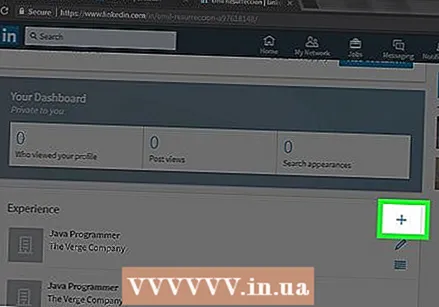 Szerkessze munkatapasztalatait a ceruza ikon segítségével. Ez az ikon a profiljában található munkatapasztalatoktól jobbra található. Szerkeszthet minden információt, a cég nevétől kezdve a munkaviszony hosszáig.
Szerkessze munkatapasztalatait a ceruza ikon segítségével. Ez az ikon a profiljában található munkatapasztalatoktól jobbra található. Szerkeszthet minden információt, a cég nevétől kezdve a munkaviszony hosszáig.  Kattintson a Mentés gombra, ha végzett a szerkesztéssel. Ez az ablak alján található. LinkedIn profilja elkészült.
Kattintson a Mentés gombra, ha végzett a szerkesztéssel. Ez az ablak alján található. LinkedIn profilja elkészült.
Tippek
- Keresse meg az érdeklődési köréhez kapcsolódó csoportokat. Hálózatát tovább bővítheti, ha kapcsolatba lép e csoportok tagjaival.
- Tartsa a frissítéseket általános, pozitív és üzletszerű. Ne nyújtson kéretlen betekintést az embereknek a magánéletébe vagy bármi másba, ami szakszerűtlen.



